Curso gratis Experto en Microsoft Excel 2016
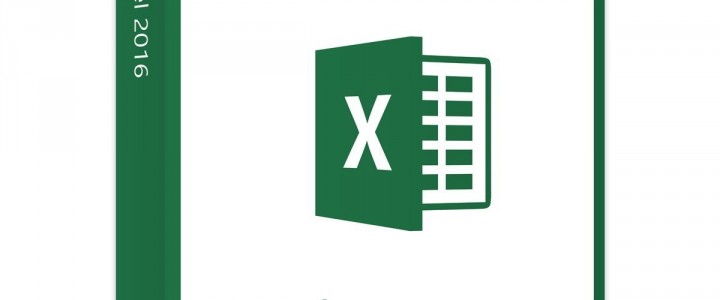
Curso gratis para: Trabajadores y Empresas, consulta próxima convocatoria
Modalidad del curso: Online
Duración del curso: 120 Horas
Titulación: Diploma acreditativo con las horas del curso
Curso Gratis Online para Trabajadores y Empresas
Si eres trabajador en Régimen General, disfruta del curso gratis online a través de la formación bonificada para empresas.
Nuestros cursos gratis están disponibles en modalidad online o a distancia, consúltanos para informarse de la modalidad del curso gratis para trabajadores de su interés.
OBJETIVOS DEL CURSO GRATIS EXPERTO EN MICROSOFT EXCEL 2016
Si trabaja en un entorno en el que necesita tratar con programas de ofimática este es su momento, con el Curso de Experto en Microsoft Excel 2016 podrá adquirir los conocimientos esenciales para desempeñar esta labor con éxito. Microsoft Excel 2016 una de las mejores hojas de cálculo actualmente disponibles. A través de este Curso el alumno dispone de todo lo necesario para comenzar a aplicarla. La constante evolución tecnológica, el gran desarrollo de los sistemas informáticos y la gran aplicabilidad de los mismos en los distintos escenarios profesionales nos obligan a desarrollar habilidades tecnológicas y de sistemas en distintos campos que puedan apoyar su profesión.
CONTENIDO DEL CURSO GRATIS EXPERTO EN MICROSOFT EXCEL 2016
UNIDAD DIDÁCTICA 1. EXPLORANDO EL ENTORNO DE EXCEL Y LA CINTA DE OPCIONES
- Conceptos básicos
- Conociendo el entorno de Excel
- Cómo guardar y abrir archivos en Excel
UNIDAD DIDÁCTICA 2. TAREAS FUNDAMENTALES AL MANIPULAR DATOS
- Introducción a las tareas básicas
- Primeros pasos en Excel
- Ingresar datos correctamente
- Insertar, eliminar y mover celdas o filas
- Deshacer y rehacer acciones
- Revisión ortográfica y corrección de errores
UNIDAD DIDÁCTICA 3. FORMATOS BÁSICOS Y REGLAS CONDICIONALES
- Presentación efectiva de los datos
- Formatear títulos y encabezados
- Aplicar fondos y colores
- Utilizar formato condicional para destacar información
- Aplicar estilos y temas predefinidos
- Proteger hojas para evitar modificaciones no deseadas
UNIDAD DIDÁCTICA 4. TRABAJANDO CON FÓRMULAS I
- Introducción a las fórmulas
- ¿Qué es una fórmula en Excel?
- Realizar cálculos automáticos
- Editar y gestionar fórmulas
- Usar nombres y títulos en las fórmulas
UNIDAD DIDÁCTICA 5. FÓRMULAS Y FUNCIONES (II)
- Introducción a las funciones
- ¿Qué son las funciones en Excel?
- Cómo introducir funciones en las celdas
- Clasificación de las funciones según su utilidad
UNIDAD DIDÁCTICA 6. IMPRIMIR Y COMPARTIR HOJAS DE CÁLCULO
- Introducción a la impresión y publicación
- Opciones para imprimir tus hojas de cálculo
- Compartir y publicar documentos en diferentes formatos
UNIDAD DIDÁCTICA 7. CREANDO Y PERSONALIZANDO GRÁFICOS
- Cómo crear gráficos a partir de tus datos
- Personalizar la apariencia y diseño de los gráficos
UNIDAD DIDÁCTICA 8. TRABAJANDO CON DATOS EN MÚLTIPLES HOJAS
- Introducción a la gestión de varias hojas
- Ejemplo práctico: creación de una factura
- Referencias 3D entre hojas
- Gestionar las hojas dentro de un libro
- Referenciar datos en diferentes libros de Excel
UNIDAD DIDÁCTICA 9. LISTAS Y TABLAS DE DATOS
- Introducción a la introducción de datos en listas y tablas
- Ordenar y agrupar datos para facilitar su análisis
- Filtrar información rápidamente
- Crear y gestionar tablas de datos en Excel
UNIDAD DIDÁCTICA 10. GUARDANDO Y USANDO MACROS EN Excel
- Introducción a las macros y su utilidad
- ¿Qué es un macro y cómo puede ayudarte?
- Grabar secuencias de acciones para automatizar tareas
- Asociar macros a botones para un acceso rápido
- Crear funciones personalizadas con macros
- Seguridad y precauciones al usar macros
UNIDAD DIDÁCTICA 11. PERSONALIZANDO EL ENTORNO DE EXCEL
- Introducción a la personalización del entorno
- Configurar la barra de acceso rápido
- Personalizar la cinta de opciones según tus necesidades
- Modificar la barra de estado para mostrar información útil
- Ajustar las opciones generales del entorno para trabajar de manera más eficiente
MATERIAL INCLUIDO EN LA MODALIDAD A DISTANCIA
- Manual teórico: Microsoft Excel 2016
- Cuaderno de ejercicios: Microsoft Excel 2016
- CDROM: Curso Multimedia Microsoft Excel 2016



